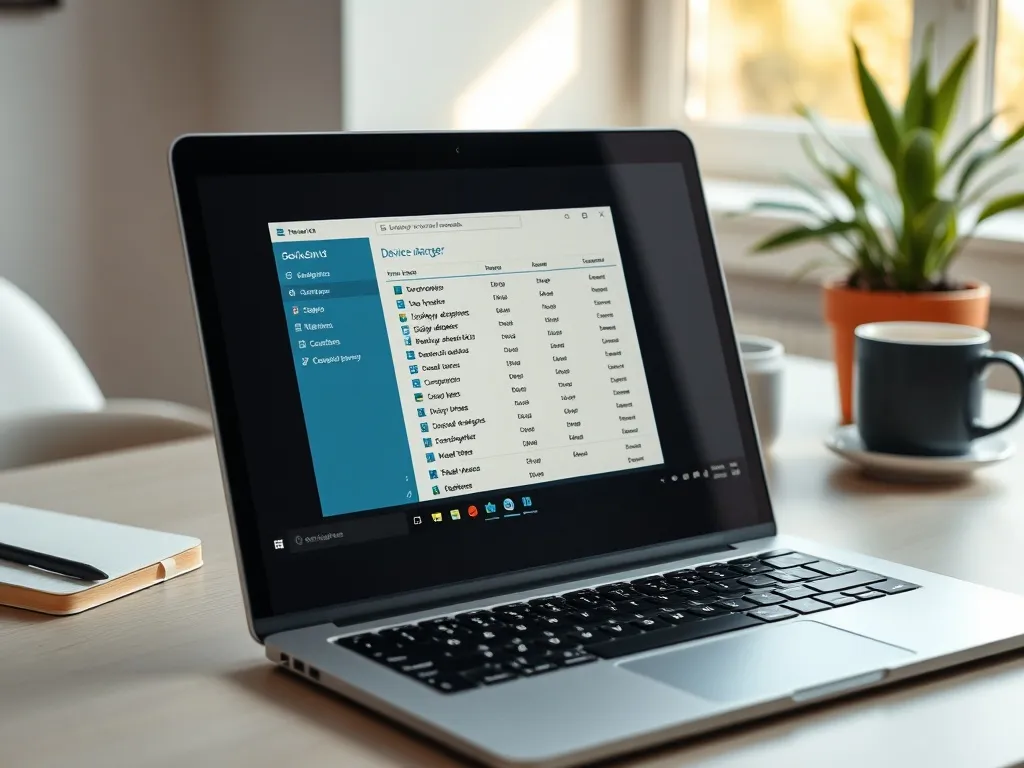Menedżer urządzeń w systemie Windows 10 to nieodzowne narzędzie, które pozwala na zarządzanie i kontrolowanie sprzętu podłączonego do komputera. Przez jego funkcjonalność użytkownicy mogą diagnozować problemy ze sterownikami, aktualizować je i monitorować działanie urządzeń. Dlaczego jest tak istotny i jak go efektywnie używać?
Co to jest Menedżer urządzeń Windows?
Menedżer urządzeń systemu Windows to wbudowane narzędzie, które umożliwia użytkownikom przeglądanie, zarządzanie i rozwiązywanie problemów z urządzeniami podłączonymi do komputera. Jego funkcjonalność obejmuje dostosowanie ustawień sprzętowych, włączanie i wyłączanie urządzeń oraz zarządzanie sterownikami.
Możliwość dostępu do szczegółowych właściwości każdego urządzenia, takich jak dane producenta, wersja sterownika czy ustawienia zarządzania energią, czyni go nieocenionym narzędziem dla osób dbających o stabilność i wydajność swojego systemu.
Dlaczego Menedżer urządzeń jest ważny?
Menedżer urządzeń odgrywa kluczową rolę w zarządzaniu sprzętem komputerowym. Dzięki niemu możemy centralnie monitorować i kontrolować wszystkie komponenty sprzętowe, co jest niezbędne dla prawidłowego działania systemu. Poniżej przedstawiamy kilka istotnych funkcji, które oferuje to narzędzie:
1. Zarządzanie sterownikami urządzeń – umożliwia instalację, aktualizację oraz przywracanie sterowników. Dzięki temu sprzęt działa optymalnie, a ewentualne problemy można szybko rozwiązać.
2. Rozwiązywanie problemów sprzętowych – w przypadku awarii urządzenia, Menedżer urządzeń wyświetla żółty wykrzyknik, co pozwala na szybką identyfikację problemu.
Regularne aktualizacje sterowników są kluczowe dla bezpieczeństwa, zgodności i wydajności systemu.
Jak otworzyć Menedżera urządzeń?
Istnieje kilka metod, które pozwalają na szybkie otwarcie Menedżera urządzeń w systemie Windows:
- Metoda uruchamiania: Naciśnij klawisze Win + R, wpisz „devmgmt.msc” i naciśnij Enter.
- Menu Start: Kliknij przycisk Start i wpisz „Menedżer urządzeń” w pasku wyszukiwania.
- Panel sterowania: Przejdź do „Sprzęt i dźwięk” i wybierz „Menedżer urządzeń”.
- Menu szybkiego dostępu: Naciśnij Win + X i wybierz „Menedżer urządzeń”.
- Wiersz poleceń: Otwórz Wiersz poleceń, wpisz „devmgmt.msc” i naciśnij Enter.
Jak korzystać z Menedżera urządzeń?
Korzystanie z Menedżera urządzeń jest proste i intuicyjne. Oto kilka podstawowych kroków:
Wyświetlanie statusu urządzenia
Aby sprawdzić status urządzenia, rozwijamy odpowiednią kategorię w Menedżerze urządzeń. Żółty wykrzyknik przy urządzeniu sygnalizuje problem, np. z sterownikiem lub zasobami systemowymi.
Jeśli napotkamy problem, warto postępować według następujących kroków:
- Sprawdź kod błędu we właściwościach urządzenia.
- Kliknij prawym przyciskiem myszy urządzenie i wybierz „Aktualizuj sterownik”.
- Jeżeli problem się utrzymuje, odwiedź stronę pomocy technicznej producenta.
Aktualizacja i przywracanie sterowników
Aktualizacja sterowników jest kluczowa dla zapewnienia płynnej pracy urządzeń. W przypadku problemów z nową aktualizacją, możemy przywrócić poprzednią wersję sterownika:
Aktualizacja sterownika: Kliknij prawym przyciskiem myszy urządzenie, wybierz „Aktualizuj sterownik” i postępuj zgodnie z instrukcjami.
Cofanie sterownika: Wybierz właściwości urządzenia, przejdź do zakładki „Sterownik” i kliknij „Przywróć sterownik”.
Jakie są typowe problemy i ich rozwiązania?
Podczas korzystania z Menedżera urządzeń możemy napotkać na różne problemy. Oto kilka typowych i ich rozwiązania:
- Problemy z identyfikacją urządzeń – sprawdź, czy sterowniki są poprawnie zainstalowane.
- Awaria sprzętu – żółty wykrzyknik informuje o problemie, który można rozwiązać aktualizując sterownik.
- Konflikty zasobów – aktualizacja sterownika lub ręczna zmiana ustawień zasobów może pomóc.
Jak Menedżer urządzeń ewoluował w różnych wersjach Windows?
Menedżer urządzeń przeszedł długą drogę od czasów Windows 95. W kolejnych wersjach systemu, jak Windows XP, 7, 10 czy 11, wprowadzono liczne usprawnienia, takie jak lepsza obsługa sterowników, funkcjonalność plug-and-play czy ulepszone narzędzia do rozwiązywania problemów.
Dzięki ciągłemu rozwojowi, Menedżer urządzeń stał się narzędziem nie tylko dla zaawansowanych użytkowników, ale także dla tych, którzy chcą samodzielnie diagnozować i rozwiązywać problemy sprzętowe.
Jakie są ograniczenia Menedżera urządzeń?
Chociaż Menedżer urządzeń jest potężnym narzędziem, ma swoje ograniczenia, zwłaszcza w środowiskach korporacyjnych. W takich przypadkach zaleca się zastosowanie bardziej zaawansowanych rozwiązań, takich jak Scalefusion UEM, które oferują scentralizowaną kontrolę i zaawansowane funkcje zarządzania bezpieczeństwem.
W środowisku biznesowym Menedżer urządzeń odgrywa ograniczoną rolę, dlatego warto rozważyć dodatkowe narzędzia do zarządzania urządzeniami.
Co warto zapamietać?:
- Menedżer urządzeń w Windows 10 umożliwia zarządzanie, diagnozowanie i aktualizowanie sterowników urządzeń podłączonych do komputera.
- Kluczowe funkcje to zarządzanie sterownikami, rozwiązywanie problemów sprzętowych oraz monitorowanie statusu urządzeń.
- Aby otworzyć Menedżera urządzeń, można użyć kombinacji klawiszy Win + R i wpisać „devmgmt.msc” lub skorzystać z menu Start.
- Typowe problemy to problemy z identyfikacją urządzeń, awarie sprzętu oraz konflikty zasobów, które można rozwiązać przez aktualizację sterowników.
- W środowisku korporacyjnym Menedżer urządzeń ma ograniczenia, dlatego warto rozważyć zaawansowane narzędzia do zarządzania, takie jak Scalefusion UEM.